Photoshop详细解析多边形工具使用技巧
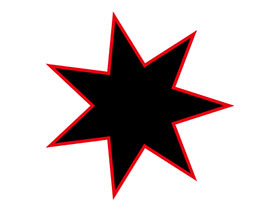
来源:站酷 作者: 简学在线
Photoshop里有一个多边形工具,他可以教你创建多边形,还可以创建星形,那么,Photoshop多边形工具在哪?ps多边形工具怎么用呢?接下来小编就以用ps创建星型为例,为大家详细解析ps多边形工具的使用技巧,感兴趣的朋友一起去看看吧。
1.选择工具箱中的多边形工具
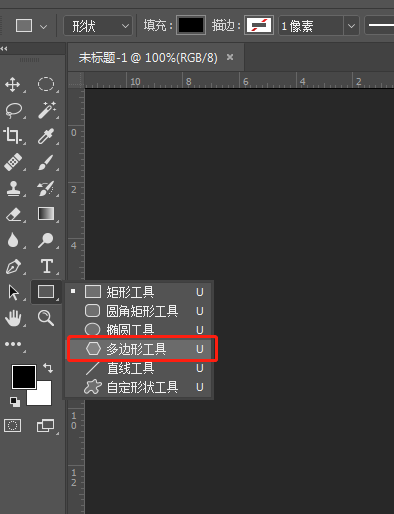
2.多边形工具选项栏上选择填充颜色,描边,描边颜色和类型,进行相应的设置。

3.在选项栏中设置边数为“5”,在画布中绘制一个五边形。
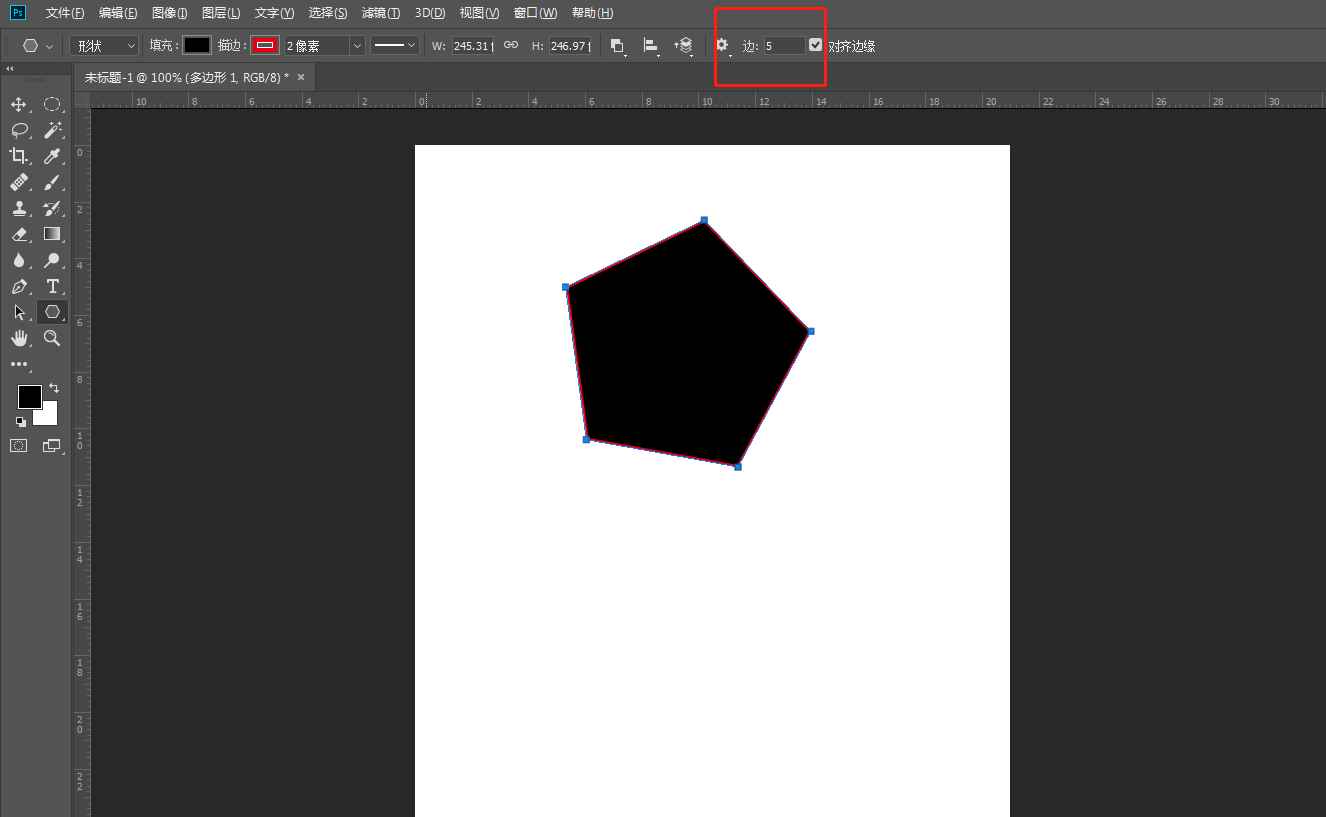
4.在边的设置选项中,设置平滑拐角,设置星形和缩进边依据50%,创建出来的多边形效果
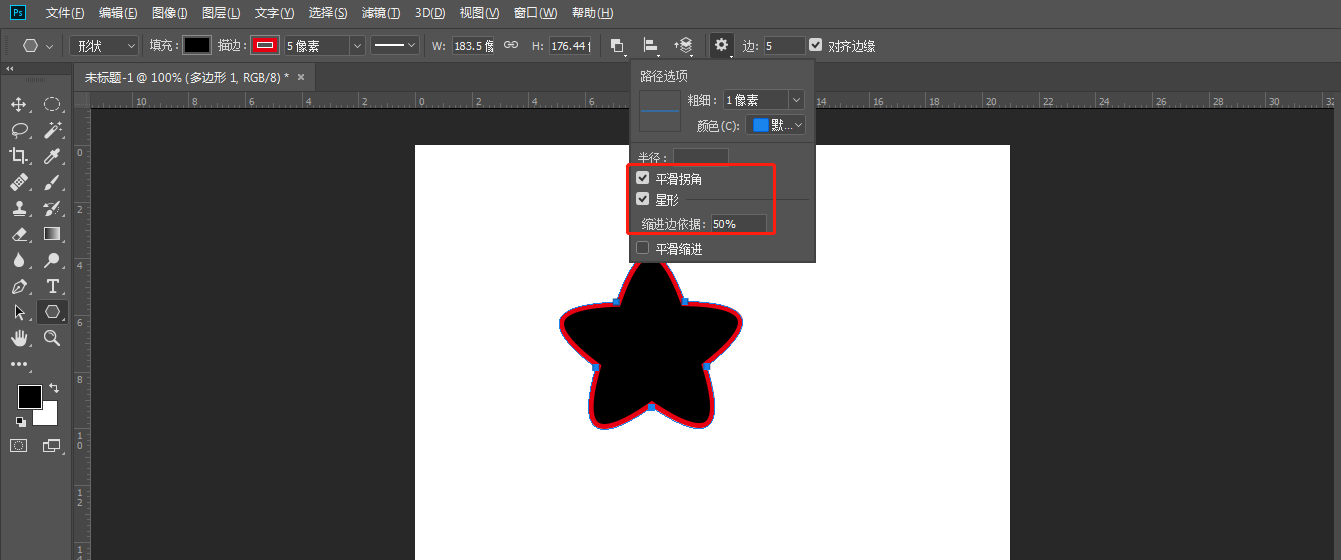
5.如果勾选“平滑缩进”就可以绘制出另一个形状了
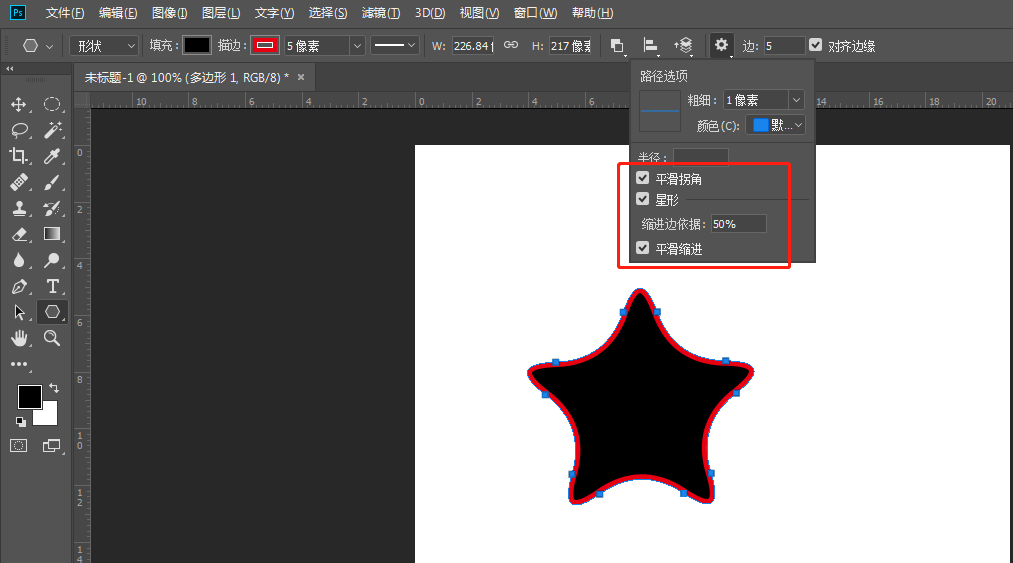
6. 除了直接绘制矩形之外,还可以鼠标点击左键,在创建多边形对话框中,设置需要创建的多边形参数,如设置宽度300形式x300像素,边数7,星形,缩进边依据50%,
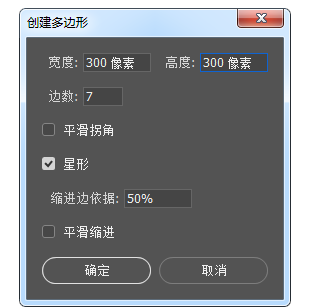
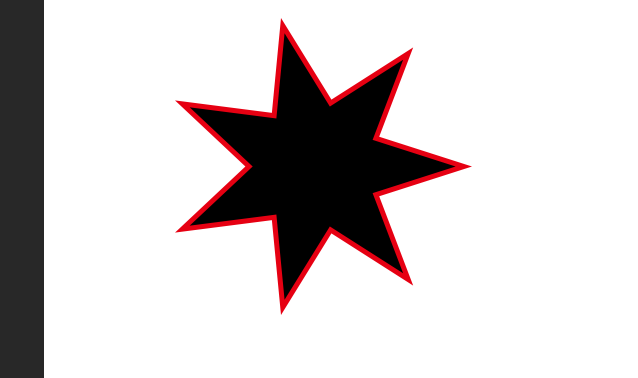
在生活中有一些不会使用多边形工具的小伙伴,可以打开Photoshop软件进行绘制。需要值得注意的是,多边形的创建,星形的创建,都可以用多边形工具来制作。







